域名的DNS解析(修改A HOST):使得域名能指向网站空间地址
使域名能访问网站需要设置什么?
域名注册好后,如何使得域名和网站空间联系起来,也就是说在浏览器输入域名能访问网站呢?这个就涉及到域名的DNS解析了。虚拟空间或者网站所在主机都有对应的一个IP地址,DNS解析就是要把域名和这个IP地址联系起来;另外DNS解析好了后,还要在空间里面把域名与空间里网站所在的根目录联系起来,这样才能在浏览器输入域名时访问网站生效。
注意:如果你的域名和空间是同一个主机商(如SiteGround主机)那里同时购买,那么你就不需要做域名的DNS解析和域名与网站文件夹的绑定了(这时网站文件夹就是空间的网站文件夹第一层public_html,当然你也可以重新绑定到别的文件夹,请使用控制面板的Domain Manager功能),系统帮你自动设置好了;你可以参考《如何使用网站空间的建站功能建WordPress,Zen Cart网站》在空间直接安装网站;
下面我们来介绍DNS解析设置。
首先,你要进入你注册域名时的网站的账户,然后到点击 “Domain“,看到域名列表;
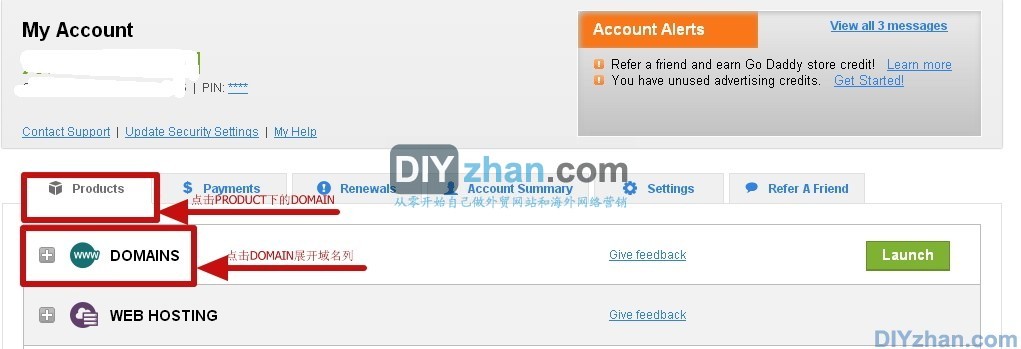
进入域名控制面板点击“DNS Zone File“,然后点击下面的”Edit“,进入DNS修改状态;
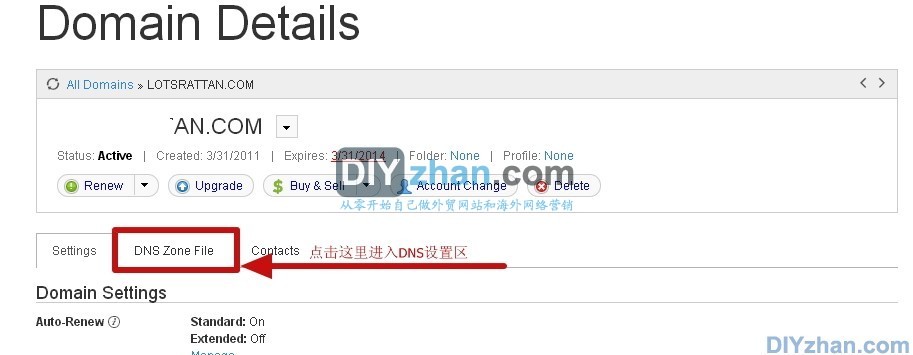
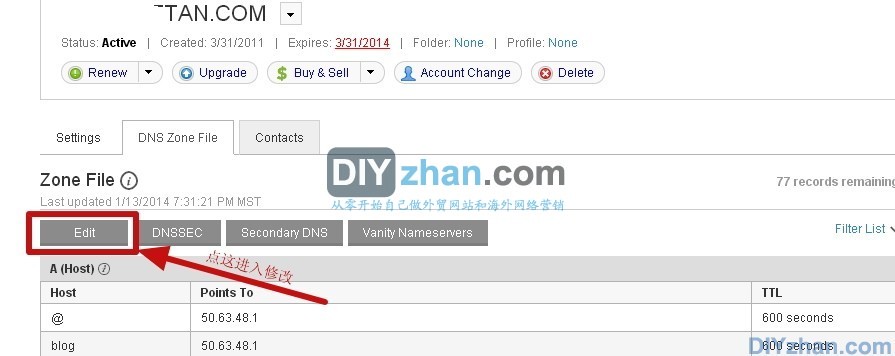
然后将A(Host)下面的IP地址改为你空间的地址。如何获得空间IP地址,请看《虚拟主机的控制面板的各项功能与操作》。
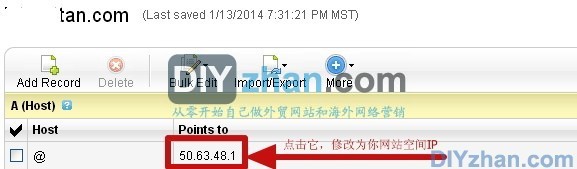
如果你是国内的域名,请参照以下修改步骤。
首先进入域名列表,然后点击域名后面的登陆,进入域名控制面板
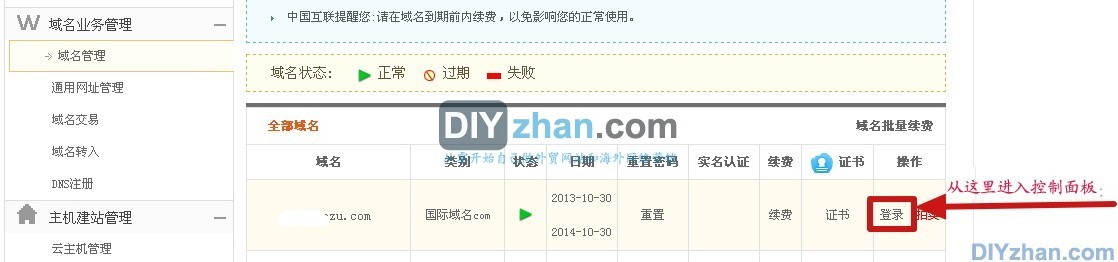
第二个A记录是域名前加三个” www “, IP地址是和上面一样的虚拟空间IP地址。
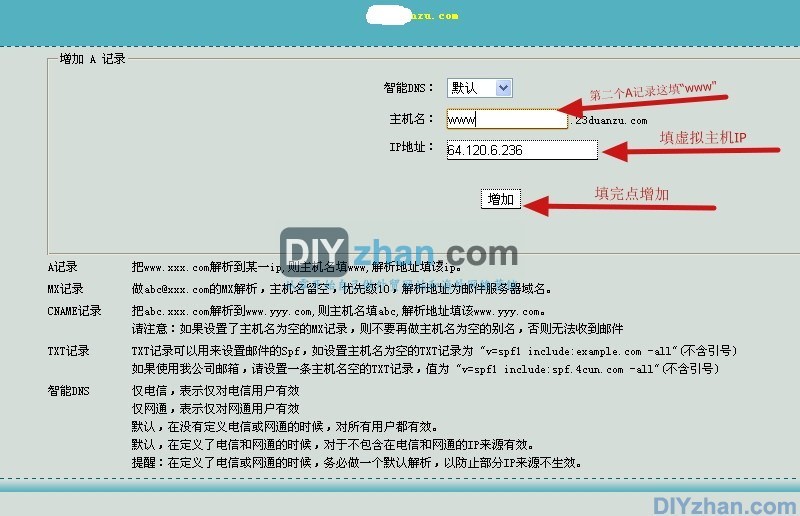
域名解析一般是马上生效的,有时候又要过十分钟左右。
修改了域名的A HOST,指向空间的IP地址后,就不要修改DNS servername了
另外域名解析做好后,还不能输入域名就能访问网站,还需要在虚拟空间cpanel将域名与网站根目录联系起来,就是说输入域名访问的空间的哪个目录,请看文章《虚拟主机的控制面板的各项功能与操作》中的域名管理栏目 。
注意:域名的DNS解析是把你的域名指向你的网站空间,并不是说把你的域名迁移到新的网站空间,你还是在原来的域名控制面板来管理域名,如果迁移了,管理域名是在新的网站空间了;DNS解析不是域名迁移(Transfer).
原创文章,转载请注明: 转载自DIYzhan.com-从零开始自己做外贸网站和海外网络营销
本文链接地址:https://www.diyzhan.com/2014/01/yuming-jiexi-guanli/
- 下一篇: 服务器,虚拟主机以及一些相关的概念
- 上一篇: 网站建设第一步:注册网站域名
相关推荐
- 开源程序是什么?常见的外贸网站建站开源程序有哪些?
- Posted on 02月02日
- 如何给WordPress外贸网站增加社交网络分享按钮
- Posted on 04月11日
- PayPal提现小笔金额到国内银行更好的办法
- Posted on 04月12日
- 如何写好一篇优化好的SEO的文章(SEO Friendly),产品介绍
- Posted on 06月20日


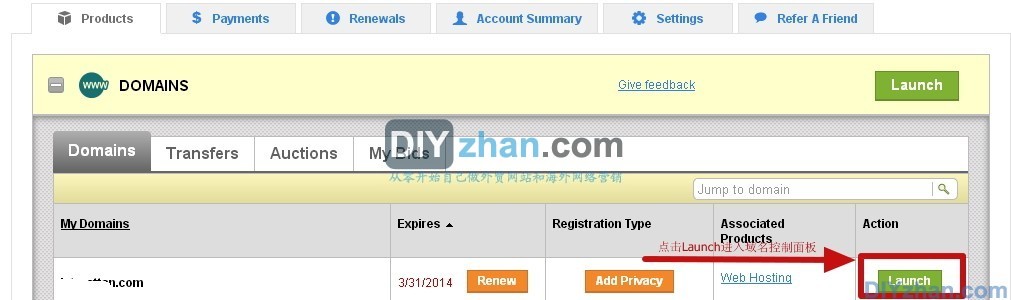
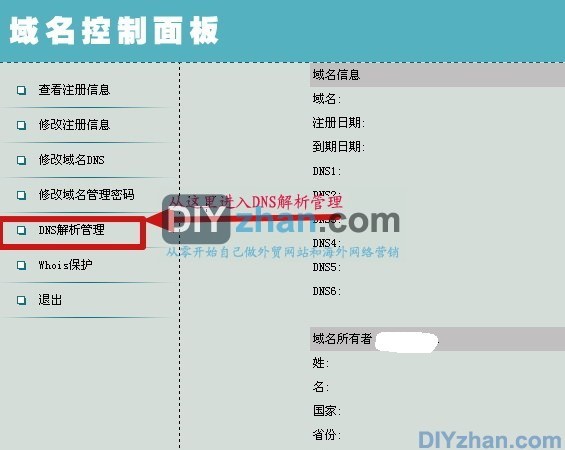
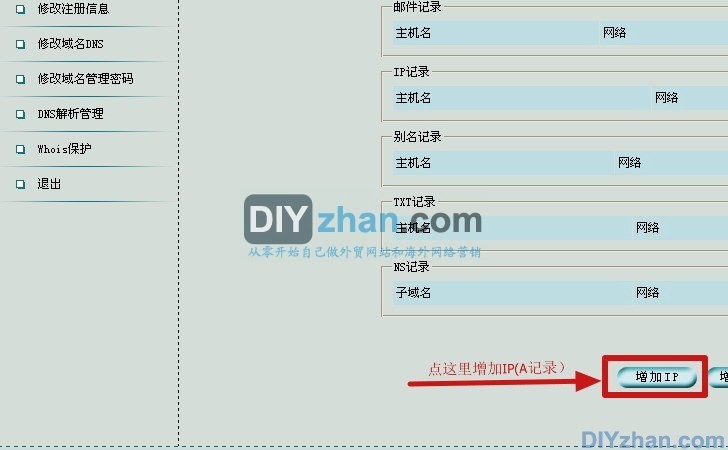
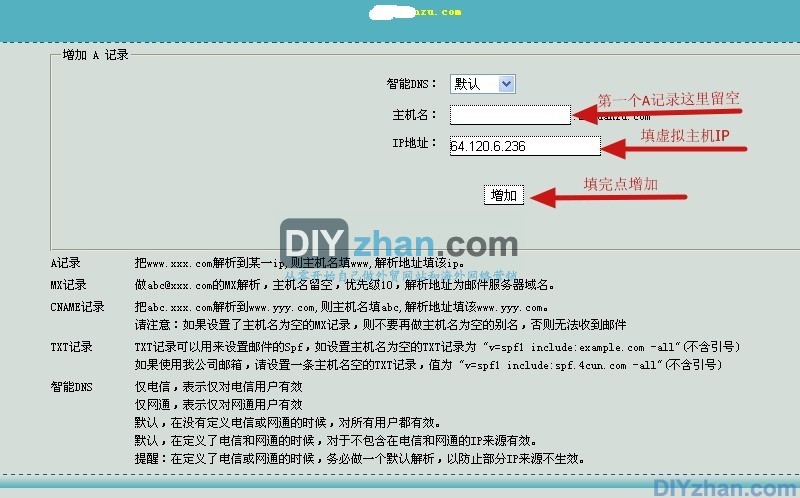






评论已关闭。